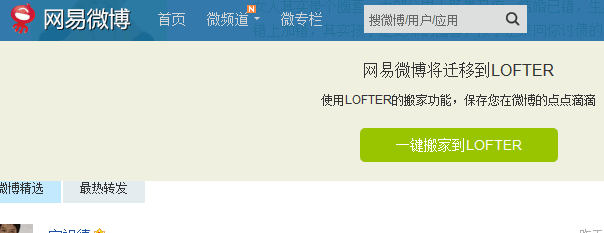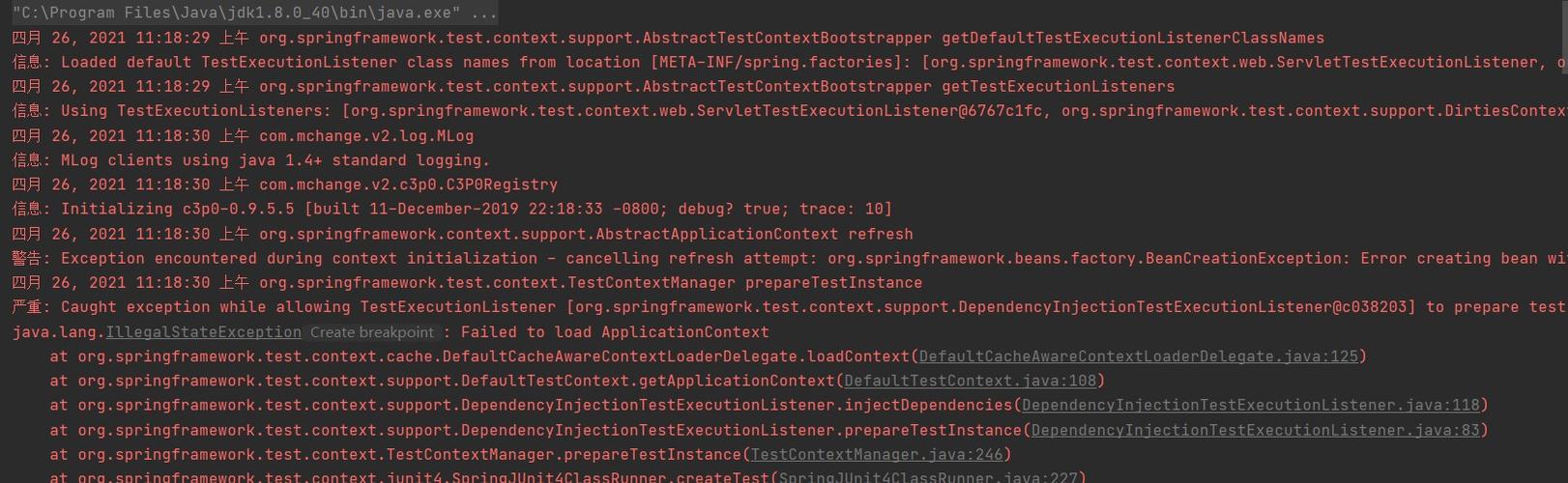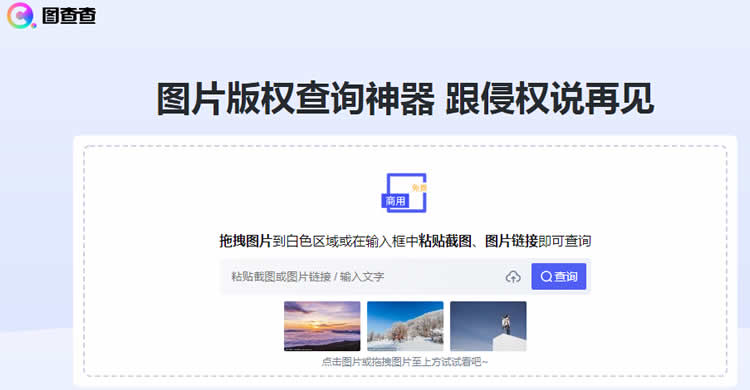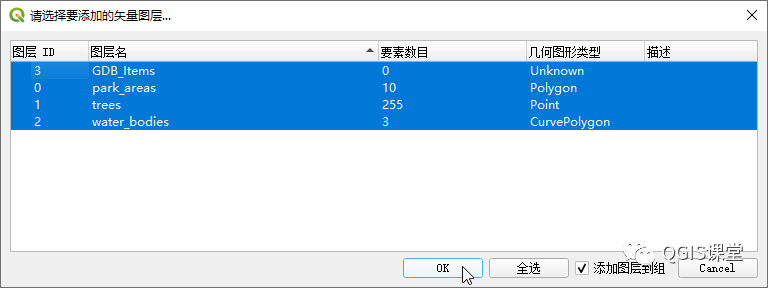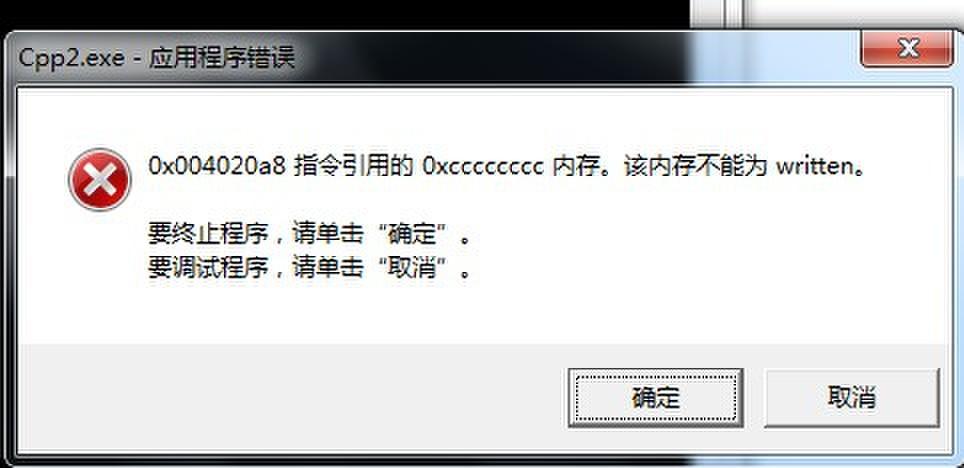在Adobe After Effects (AE) 中加入灯光效果可以显著提升你的视频项目的视觉质量,通过使用AE内置的灯光工具,你可以模拟现实世界中的照明条件,给场景添加深度和纹理,并创造出戏剧化的效果,以下是如何在AE中加灯光的详细步骤和技术介绍。
创建一个新的合成

你需要创建一个新的合成,这可以通过选择“合成”菜单中的“新建合成”选项来完成,设置好合成的分辨率、帧率和时长后,点击“确定”来创建合成。
导入3D图层
要添加灯光,你需要有3D图层,你可以通过以下步骤导入3D模型:
1、转到“文件”菜单并选择“导入”>“文件…”。
2、在弹出的文件浏览器中,找到你想要导入的3D模型文件。
3、将模型拖拽到时间线上以创建新的图层。
开启3D开关
确保你的图层是3D图层,如果不是,需要手动开启3D开关:
1、在时间线中选中你的图层。
2、找到图层属性旁边的小立方体图标(3D开关)。
3、点击它以激活3D模式。
添加灯光
现在,你可以开始添加灯光了:
1、转到“图层”菜单并选择“新建”>“灯光”。
2、在灯光设置对话框中,你可以命名灯光,选择灯光类型(点光源、聚光灯或环境光),并调整灯光的颜色和强度。

3、确认设置后,点击“确定”以添加灯光到你的合成中。
调整灯光位置和属性
一旦你的灯光被添加到合成中,你可以通过以下方式调整它的位置和属性:
1、在时间线中选中你的灯光图层。
2、使用“位置”属性来移动灯光。
3、使用“目标兴趣点”属性来精确控制灯光的方向和焦点。
4、调整“强度”滑块来改变灯光的亮度。
5、使用“颜色”选项来改变灯光的色调。
6、根据需要调整其他属性,如“锥形角度”、“锥形羽化”等,以获得所需的灯光效果。
使用摄像机视角
为了更好地查看灯光效果,你可以添加并调整一个摄像机:
1、转到“图层”菜单并选择“新建”>“摄像机”。
2、在摄像机设置对话框中,调整摄像机的预设,例如角度、焦距和位置。
3、确认设置后,点击“确定”以添加摄像机到你的场景中。
4、在时间线中选中摄像机图层,使用其变换属性来调整视角。

渲染合成
完成所有的调整后,你需要渲染合成以生成最终的视频文件:
1、转到“合成”菜单并选择“添加到渲染队列”。
2、在渲染队列中,确认输出设置,包括输出文件名、格式和保存位置。
3、点击“渲染”按钮开始渲染过程。
常见问题与解答
Q1: 我可以在2D图层上添加灯光效果吗?
A1: 不可以,灯光效果只适用于3D图层。
Q2: 如何快速重置灯光设置?
A2: 在时间线中选中灯光图层,然后使用快捷键Ctrl+Shift+Alt+Z (Cmd+Shift+Alt+Z on Mac) 重置所有关键帧和属性到默认值。
Q3: 我能否为灯光添加动画效果?
A3: 当然可以,你可以像其他任何属性一样为灯光的位置、强度或其他属性添加关键帧来创建动画效果。
Q4: AE中的灯光和现实中的灯光有何不同?
A4: AE中的灯光主要用于模拟现实世界的照明条件,但它们不涉及物理光线传播的复杂计算,它们主要是视觉效果工具,用于增强合成的视觉效果。